DownTimer(倒计时工具) v20251114
最后更新 :2025-11-14
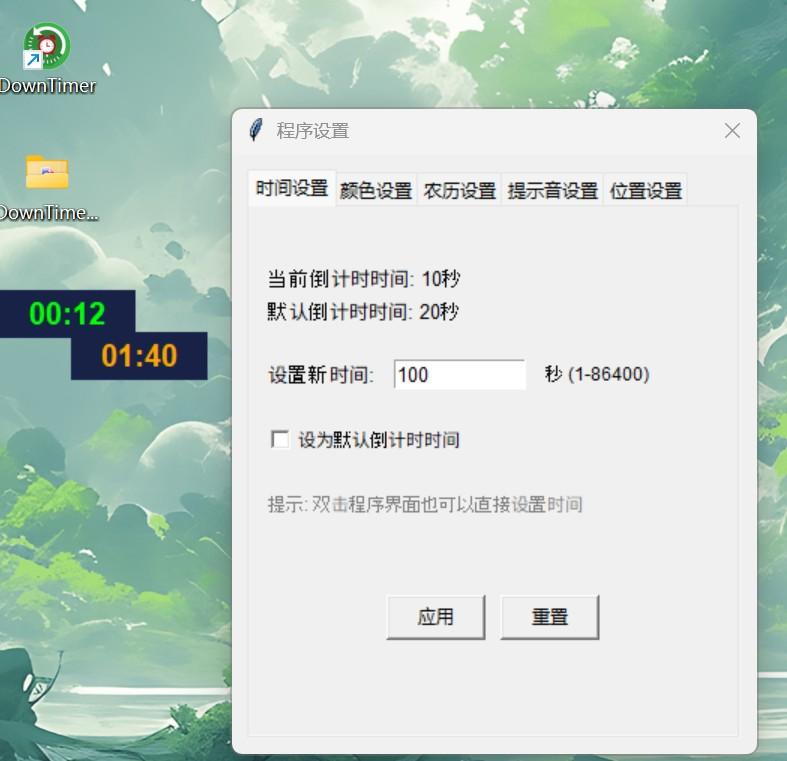
DownTimer 是一款专门用于倒计时的 Windows 小工具。它最初是作者为满足个人倒计时需求而开发的,后来把窗口位置直接覆盖在任务栏的系统时钟区域,这样用户可以在不打开其他程序的情况下随时看到剩余时间。
核心功能
-
倒计时显示
-
用户在软件里输入需要的时间后,倒计时会在任务栏时钟位置实时刷新。
-
当时间到达时,软件会弹出提示,提醒用户该进行下一步操作。
-
多种任务调度
-
除了普通倒计时,DownTimer 还能安排关机、休眠、注销、重启等系统动作。用户在“Schedule”标签页里勾选需要的任务,设定日期和时间后,软件会在倒计时结束前 30 秒显示警告,然后自动执行对应操作。
-
静音待机
-
在倒计时进行期间,软件保持静音状态,不会弹出任何窗口,只在任务栏显示数字,避免打扰用户的工作或学习。
-
自定义提醒
-
用户可以自行设置倒计时结束时的提示文字或声音,也可以选择不发声,只用弹窗提醒。
-
简洁操作
-
软件界面只有少数按钮,打开后直接输入分钟数或秒数,点击“开始”即可。
-
需要暂停或重置时,只要点击对应按钮即可完成。
使用场景
-
学习:学生可以设定 25 分钟的番茄工作时间,时间到后软件会提醒休息。
-
烹饪:在做饭时可以把倒计时放在任务栏,随时查看剩余时间,不必盯着锅。
-
会议:主持人可以提前设定会议时长,时间结束后自动弹窗提醒。
-
系统维护:管理员可以安排在夜间自动关机或重启,避免手动操作。
操作步骤
-
双击桌面图标启动 DownTimer。
-
在弹出的窗口里输入需要的倒计时时间(例如 10 分钟)。
-
如果只需要倒计时,直接点击“开始”。
-
如果需要在倒计时结束后执行系统动作,切换到“Schedule”标签页,勾选“关机”“重启”等选项,设定执行时间。
-
软件会在任务栏时钟位置显示倒计时数字。时间到达时弹出提示并执行设定的任务。
技术特点
-
软件采用轻量化的实现方式,启动快、占用资源少,能够在低配电脑上流畅运行。
-
所有设置保存在本地配置文件中,用户可以随时修改或删除。
-
软件不向网络发送任何数据,用户的倒计时内容完全保存在本机,隐私安全。
优势总结
DownTimer 把倒计时功能直接嵌入到系统时钟位置,使用户在任何时候都能看到剩余时间而不必切换窗口。它既可以做普通倒计时,也可以配合系统任务实现自动关机、重启等操作。界面简洁、操作直接、占用资源低,适合学习、工作、烹饪以及系统维护等多种场景使用。因为它完全本地运行,使用过程安全可靠。
分享VIP资源
- END -
如何关闭wi10系统自动更新
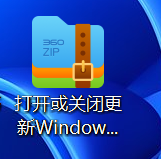
常见自动更新问题 ⚠️ 系统更新后原有程序无法正常运行 🖨️ 更新导致外设(如打印机)连
Win10关闭系统通知教程
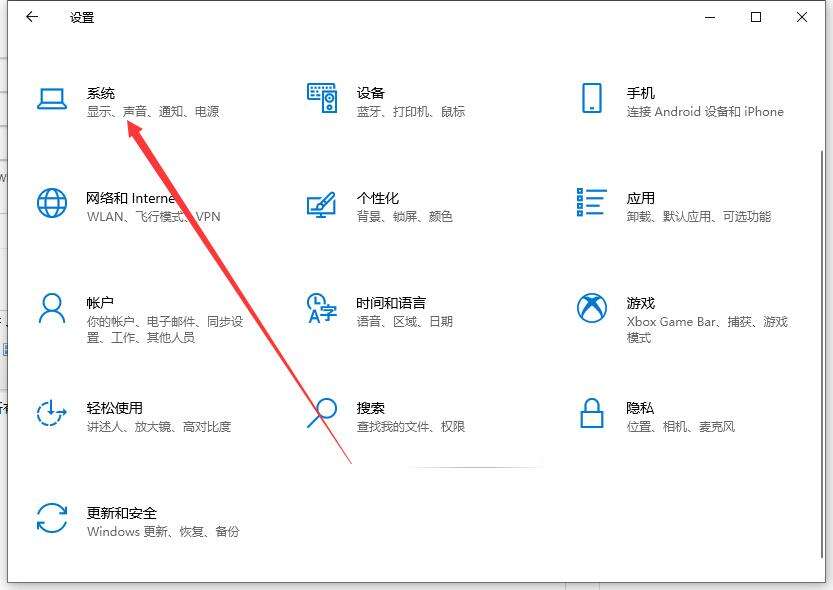
系统教程内容图文 2、进入到系统设置中,我们再点击通知和操作。 3、在通知和操作中,我们点击关
Win10系统如何更改默认浏览器?
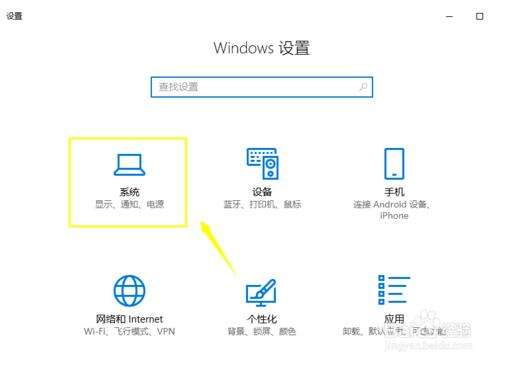
系统教程内容图文 2、选择设置选项,如下图所示 4、在系统界面左边